Eche un vistazo a los pasos rápidos proporcionados en el tutorial para instalar Cacti en Ubuntu 22.04 Jammy JellyFish y Ubuntu 20.04 Servidor Focal Fossa para monitorear dispositivos de red.
Cacti es una herramienta de código abierto para monitorear hosts en redes más grandes usando SNMP (Protocolo simple de administración de red). Viene con numerosos scripts y plantillas de datos listos para usar. Cacti es tan adecuado para un servidor que se ejecuta bajo Linux que consulta el conmutador de red que se puede mantener de forma remota como para registrar y visualizar cualquier otro dato de medición que ocurra regularmente. Se ofrece como un marco que se puede configurar fácilmente a través de un navegador. Cacti usa la base de datos MySQL para guardar su configuración y el servidor web Apache para la configuración interactiva y visualización de los gráficos.
Cacti administra plantillas para gráficos, hosts y fuentes de datos que se pueden crear mediante un navegador. Ahorra mucho trabajo si los mismos valores tienen que ser monitoreados en varios hosts. La herramienta de visualización viene con plantillas listas para usar para muchos sistemas (computadoras Linux/Unix, varios modelos de enrutadores).
Pasos para instalar Cacti Server en Ubuntu 22.04 | 20.04Linux
1. Requisitos
Para realizar este tutorial, necesitamos lo siguiente:
• Servidor Ubuntu
• Herramienta RRD
• MySQL, PHP
• Servidor web que admite PHP, p. Apache, Nginx o IIS
• Un usuario no root con derechos sudo
• Conexión a Internet
2. Actualice su servidor Ubuntu 22.04 o 20.04
Antes de continuar con este tutorial, primero actualicemos nuestro servidor Ubuntu 22.04 o 20.04 para asegurarnos de que todos los paquetes disponibles estén actualizados. Esto también regenerará el caché del administrador de paquetes APT.
sudo apt update && sudo apt upgrade
3. Instalar Apache para Cactus
Para acceder a la interfaz web del servidor de monitoreo Cacti, debemos tener un servidor web instalado en nuestro Ubuntu 22.04 o 20.04. Aquí estamos eligiendo el popular Apache de código abierto.
sudo apt install apache2
Inicie y habilite el servidor web Apache:
sudo systemctl enable --now apache2
4. Instalar PHP y MariaDB
Para almacenar datos, usamos MySQL/MariaDB, mientras que la interfaz de usuario web de Cacti está basada en PHP, por lo tanto, necesitamos este lenguaje de programación instalado en nuestro sistema junto con algunas extensiones requeridas por Cacti para que funcione correctamente...
Primero, configure PHP:
sudo apt install php php-{mysql,curl,net-socket,gd,intl,pear,imap,memcache,pspell,tidy,xmlrpc,snmp,mbstring,gmp,json,xml,common,ldap} sudo apt install libapache2-mod-php
Configurar la memoria PHP y el tiempo de ejecución:
Edite el archivo php.ini:
sudo nano /etc/php/*/apache2/php.ini
Presiona Ctrl+W y escriba- memory_limit
Y cambia su valor de 128 a 512M
memory_limit = 512M
De la misma manera, busque max_execution_time y cambia su valor de 30 a 300.
max_execution_time = 300
Buscar:date.timezone y configure la zona horaria de PHP de acuerdo con su país. Si no conoce el formato de la zona horaria de su país, puede visitar PHP Timezones página para averiguarlo.
date.timezone = Asia/Kolkata
Guardar el archivo presionando Ctrl+O luego presione Enter tecla y use Ctrl+X para salir.
Ahora, también edite el archivo PHP CLI php.ini y configure la zona horaria allí también.
sudo nano /etc/php/*/cli/php.ini
Aletas y Establecer zona horaria de nuevo:
date.timezone = Asia/Kolkata
Guardar el archivo presionando Ctrl+O luego presione Enter tecla y use Ctrl+X para salir.
Instalar MariaDB
Una vez que el PHP esté en nuestro sistema, instalemos MySQL fork MariaDB Server disponible en Ubuntu 22.04 o 20.04 a través de su repositorio oficial usando el administrador de paquetes APT.
sudo apt install mariadb-server -y
Inicie y habilite el servidor de base de datos:
sudo systemctl enable --now mariadb
Para comprobar su estado:
sudo systemctl status mariadb
Crear base de datos MariaDB para Cacti
sudo mysql -u root -p
CREATE DATABASE cacti DEFAULT CHARACTER SET utf8 COLLATE utf8_unicode_ci ;
GRANT ALL PRIVILEGES ON cacti.* TO 'cacti_user'@'localhost' IDENTIFIED BY 'strongpassword';
GRANT SELECT ON mysql.time_zone_name TO [email protected];
ALTER DATABASE cacti CHARACTER SET utf8mb4 COLLATE utf8mb4_unicode_ci;
FLUSH PRIVILEGES;
EXIT;
5. Configurar MariaDB para Cactus:
sudo nano /etc/mysql/mariadb.conf.d/50-server.cnf
Copie y agregue la siguiente línea debajo – [mariadb ]
innodb_file_format=Barracuda innodb_large_prefix=1 collation-server=utf8mb4_unicode_ci character-set-server=utf8mb4 innodb_doublewrite=OFF max_heap_table_size=128M tmp_table_size=128M join_buffer_size=128M innodb_buffer_pool_size=1G innodb_flush_log_at_timeout=3 innodb_read_io_threads=32 innodb_write_io_threads=16 innodb_io_capacity=5000 innodb_io_capacity_max=10000 innodb_buffer_pool_instances=9
Además, agregue la etiqueta # delante de estas dos líneas disponibles en el mismo archivo para que no se puedan leer:
#character-set-server = utf8mb4 #collation-server = utf8mb4_general_ci
Guarda el archivo:Ctrl+O , pulsa Intro Tecla y luego Ctrl+X para salir.
Ahora, configure la zona horaria en MySQL
sudo su - mysql_tzinfo_to_sql /usr/share/zoneinfo | mysql -u root -p mysql
6. Instalar SNMP y otras herramientas para Cacti
Necesitamos algunas herramientas clave para el correcto funcionamiento de los sistemas de monitoreo de Cacti como SNMP y rrdtool. Por lo tanto, en este paso, los instalaremos.
sudo apt install snmp snmpd rrdtool
7. Configure el software Cacti en Ubuntu 22.04 o 20.04
Aunque Cacti se puede instalar utilizando el administrador de paquetes APT y el repositorio oficial de Bullseye, la versión disponible a través de él no será la última.
Por lo tanto , clona el último disponible en Github :
sudo apt install git
git clone -b 1.2.x https://github.com/Cacti/cacti.git
Mueva los archivos de Cacti clonados a su directorio web:
sudo mv cacti /var/www/html
Usar la configuración SQL de Cacti para rellenar previamente la base de datos creada para él.
sudo mysql -u root cacti < /var/www/html/cacti/cacti.sql
Crear archivo de configuración de PHP para Cacti:
Bueno, la Configuración El archivo ya está presente dentro de la carpeta Cacti copiada, simplemente le cambiamos el nombre.
cd /var/www/html/cacti/include
cp config.php.dist config.php
Ahora, edite el config.php y agregue los detalles de la base de datos que ha creado para Cacti.
sudo nano config.php
Cambie los valores de la base de datos:Nombre de la base de datos , nombre de usuario, y contraseña .
Guarda el archivo Ctrl+O , pulsa Intro y salir:Ctrl+x.
Otorgue permiso al usuario de Apache para acceder a la carpeta Cacti en el directorio Webroot.
sudo chown -R www-data:www-data /var/www/html/cacti
8. Crear servicio Cacti Systemd
Para ejecutar el servicio de sondeo de Cacti en segundo plano, cree un servicio de sistema de Cacti utilizando los comandos proporcionados.
sudo nano /etc/systemd/system/cactid.service
Agregue las siguientes líneas:
[Unit] Description=Cacti Daemon Main Poller Service After=network.target [Service] Type=forking User=www-data Group=www-data EnvironmentFile=/etc/default/cactid ExecStart=/var/www/html/cacti/cactid.php Restart=always RestartSec=5s [Install] WantedBy=multi-user.target
Guarda el archivo Ctrl+O , pulsa Intro y luego salga Ctrl+X .
Crear un archivo de entorno:
sudo touch /etc/default/cactid
Iniciar y habilitar el Servicio Cacti
sudo systemctl daemon-reload
sudo systemctl enable cactid sudo systemctl restart cactid
Para comprobar el estado:
sudo systemctl status cactid
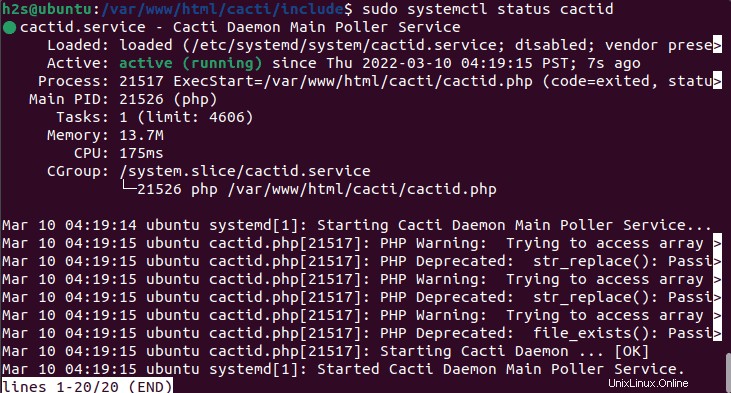
También reinicie los servicios Mariadb y Apache:
sudo systemctl restart apache2 mariadb
9. Inicie sesión en el monitoreo de Cacti en Ubuntu 22.04 o 20.04
Una vez completada la instalación, vaya al navegador de su sistema y luego ingrese la dirección IP de su servidor donde instaló el software Cacti Monitoring.
Apunte su navegador a:
http://your-server-IP-address/cacti/
Inicie sesión en Cacti con el nombre de usuario predeterminado:admin y contraseña:admin .
10. Inicie la instalación web de Cacti
En el primer paso, el asistente de instalación verificará que todo lo necesario para que Cacti funcione esté en su lugar. Si alguno de los requisitos no se cumple, lo mismo se reflejará en su pantalla. Y tenemos que cumplir con lo mismo solo así podremos seguir adelante.
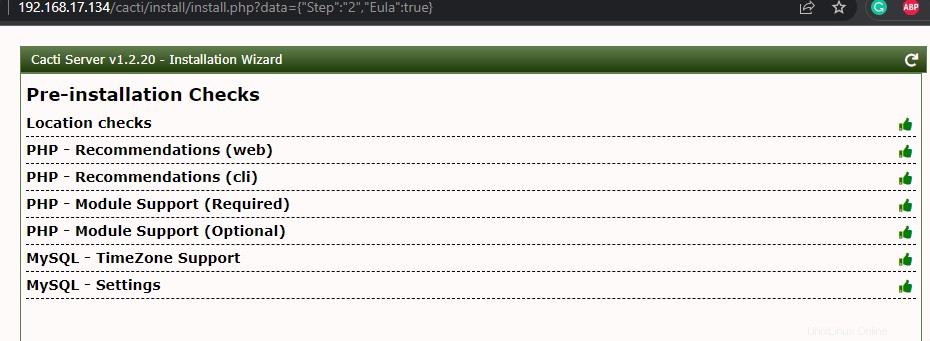
En el siguiente paso, el sistema se asegurará de que se establezcan todos los permisos necesarios requeridos por Cacti para acceder a los archivos.
De forma predeterminada, deje que se seleccione el "Nuevo servidor principal" porque es un servidor inicial que va a monitorear otros dispositivos.
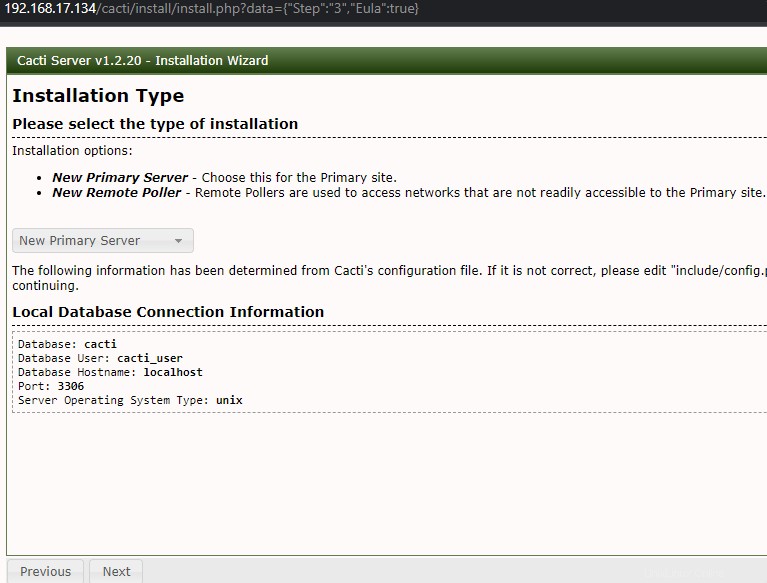
Finalmente, tendrás instalado Cacti Dashboard en tu Ubuntu 22.04 o 20.04
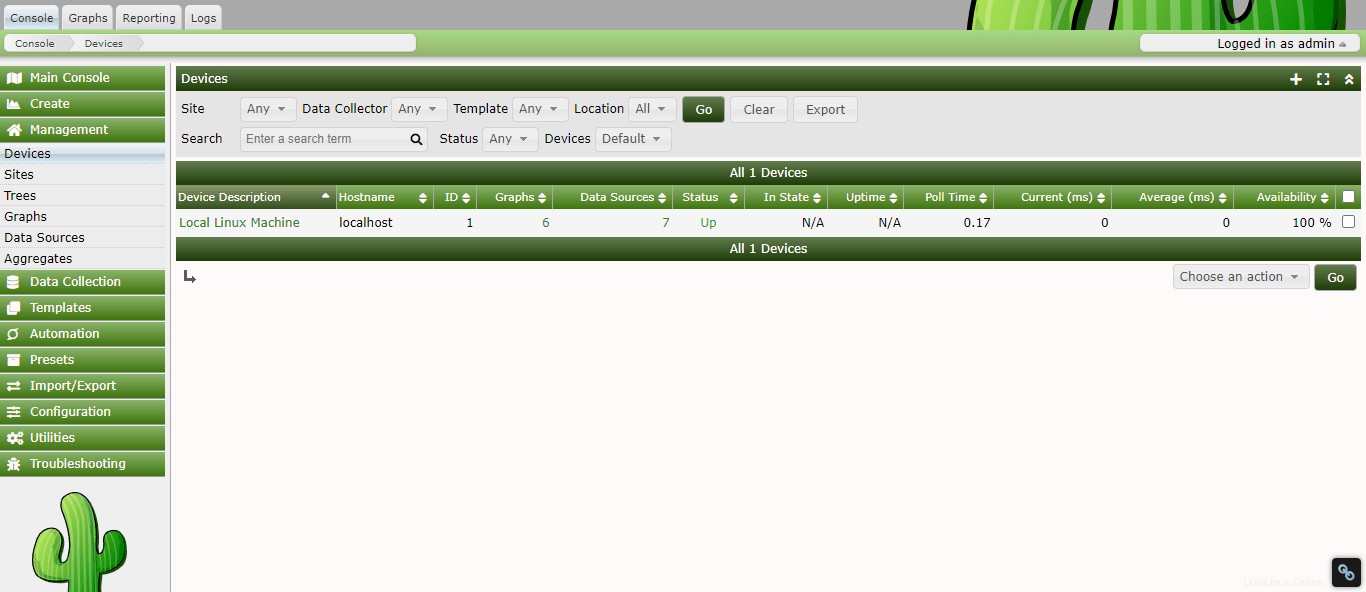
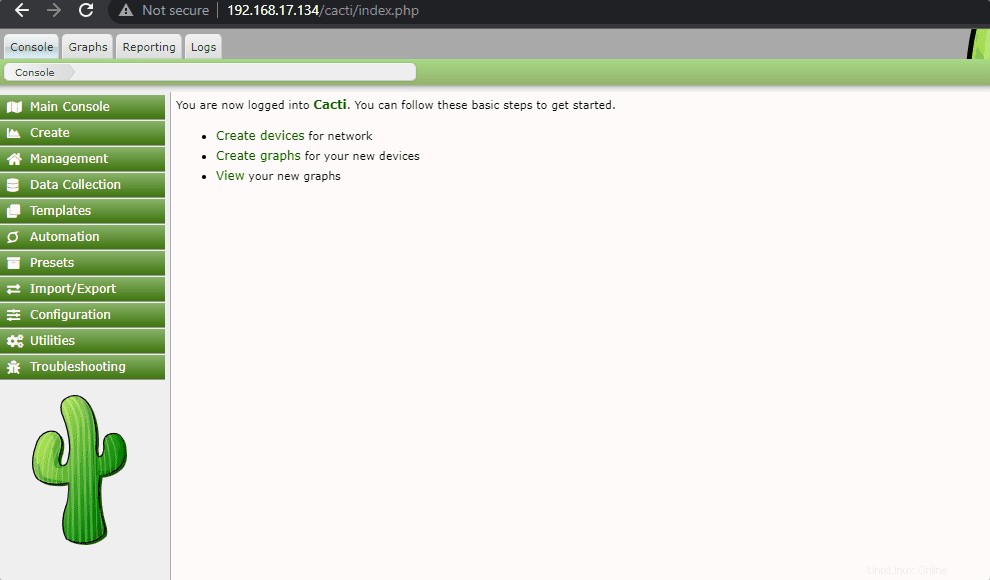
Notas finales:
Este fue el tutorial rápido para configurar Cacti Monitoring Service en Ubuntu 22.04 o 20.04, para obtener más información sobre esta herramienta y cómo usarla, consulte la documentación oficial.